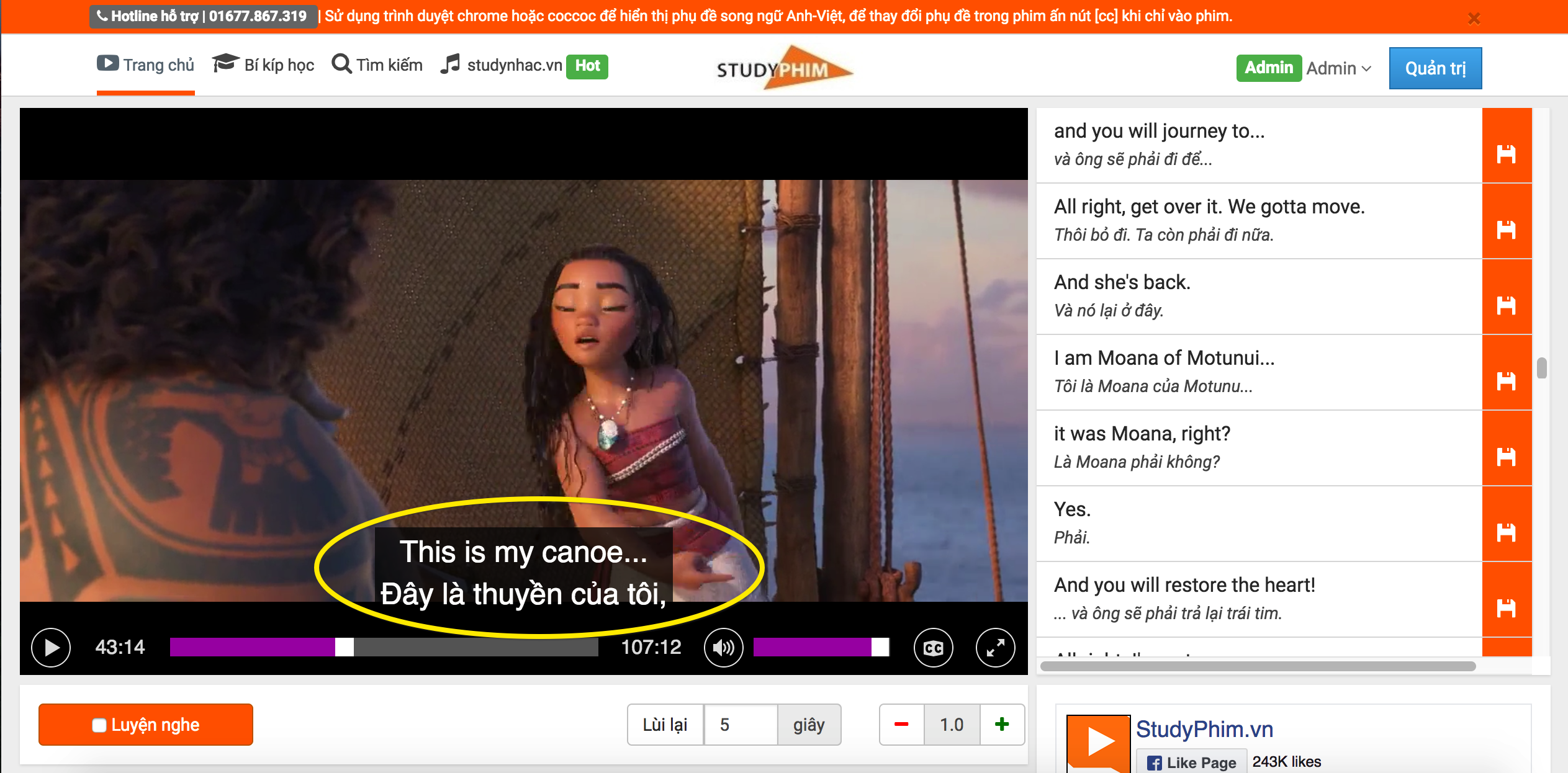Lỗi không tìm thấy máy in trong mạng LAN
Nếu máy tính của bạn đang bị lỗi không tìm thấy máy in trong mạng LAN, hãy cùng studytienganh tìm hiểu về nguyên nhân và cách khắc phục trong bài viết dưới đây nhé! Có thể bạn sẽ tự mình giải quyết vấn đề cách nhanh chóng đấy.
1.Nguyên nhân Win 10 không tìm thấy máy in trong mạng LAN
Có rất nhiều nguyên nhân dẫn đến việc Win 10 không tìm thấy máy in trong mạng LAN. Sau đấy là những nguyên nhân phổ biến nhất đối với một máy tính/ laptop thông thường.
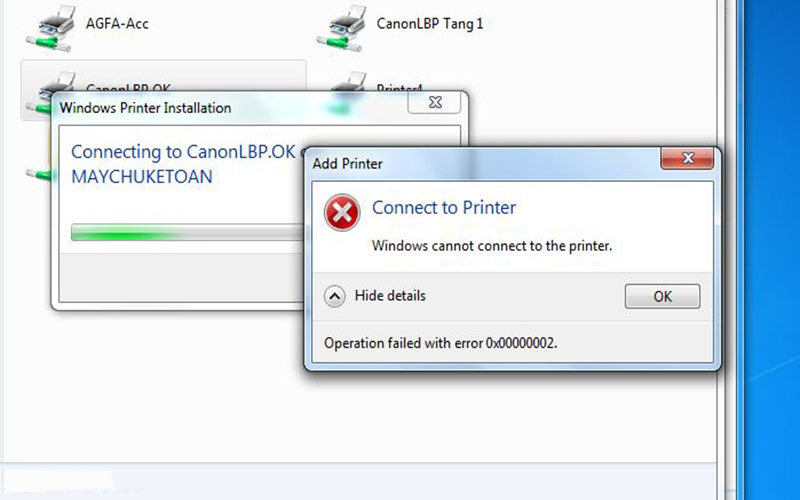
Thông báo lỗi không tìm thấy máy in
Nguyên nhân 1: Hệ điều hành lỗi không tương thích
Có rất nhiều trường hợp, máy tính kết nối vào máy in hoạt động trên Win 10 mà máy chủ trong hệ thống mạng LAN lại hoạt động trên hệ điều hành Win XP hoặc Win thì sẽ gây ra xung đột khiến máy tính không thể tìm thấy được máy in.
Nguyên nhân 2: Bởi lớp mạng của máy chủ không trùng với lớp mạng của các máy tính khác.
Đây là nguyên nhân khá phổ biến gây nên lỗi khi bạn tìm kiếm máy in trong mạng LAN. Cách khắc phục sẽ được chia sẻ ở phần 2.
Nguyên nhân 3: Do lỗi đường truyền mạng
Máy tính của bạn chỉ có thể thực hiện được lệnh in khi hệ thống mạng không bị gián đoạn bởi bất kỳ nguyên do gì khi được chia sẻ qua mạng LAN. Vậy nên đây cũng là 1 lỗi mà bạn có thể kiểm tra đường truyền mạng và router xem có bị lỗi gì hay không.
Nguyên nhân 4: Lỗi chưa Share máy in
Nếu máy chủ chia sẻ máy in chưa để ở chế độ “Turn on file and printer sharing”, máy tính của cũng sẽ không thể nào nhìn thấy được máy in. Một lỗi rất đơn giản mà không phải khi nào bạn cũng nghĩ ra phải không nào.
Nguyên nhân 5: Do máy bị lỗi virus
Nếu trong mạng LAN mà tất cả máy tính điều không tìm thấy máy in. Thì nguyên nhân có thể đến từ việc máy chủ bị nhiễm virus rất nặng.
Nhưng nếu chỉ có 1 vài máy tính không tìm thấy máy in, thì nguyên nhân có thể do máy tính đó bị lỗi. Hoặc do máy tính đó đã bị nhiễm virus, cần diệt virus và tìm máy in lại từ đầu.
2.Cách khắc phục lỗi Win 10 không tìm thấy máy in trong mạng LAN
Với các nguyên nhân phổ biến trên, sau đây là các cách khắc phục mà bạn có thể thử nghiệm cho máy tính của mình.
Đối với lỗi 1: Bạn kiểm tra Win được cài trên máy tính và máy in, sau đó điều chỉnh cài lại máy tính với Win khớp với máy in là có thể kết nối nhanh chóng.
Đới với lỗi 2:
Bước 1: Vào cửa sổ Control Panel
Bước 2: Chọn Network and Internet
Bước 3: Chọn tiếp Network and Sharing Center.
Bước 4: Chọn tiếp Change advanced sharing settings.
Bước 5: Tìm và click chọn Turn on file and printer sharing -> Chọn vào Save changes.
Đối với lỗi 3:
Bạn có thể kiểm tra bằng cách bấm phím Windows + R để mở hộp thoại Run-> Gõ Cmd và nhấn Enter
Xuất hiện ra hộp thoại nền đen bạn gõ dòng chữ “ipconfig” -> nhấn Enter để xem được ip của máy chủ và so sánh lớp mạng với các máy khác.
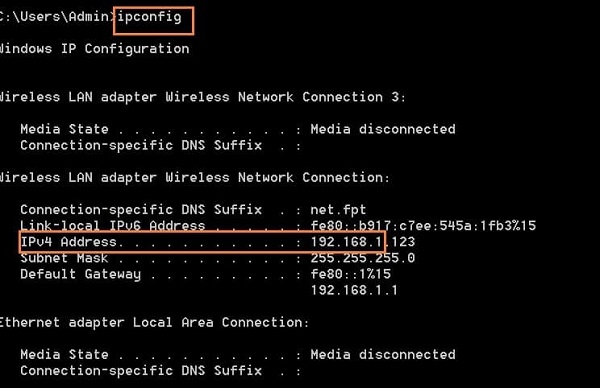
Minh họa cách khắc phục lỗi khi không tìm thấy máy in trong mạng LAN
Đối với lỗi 4: Trong trường hợp nếu có lỗi của đường truyền, hãy gọi nhà mạng mà bạn sử dụng dịch vụ để được hỗ trợ.
Đối với lối 5: Bạn cần phải diệt virus và cài lại hệ điều hành windows. Sau đó, cài đặt và chia sẻ máy in lên mạng LAN lại từ đầu.
Trên đây là những nguyên nhân và cách khắc phục lỗi không tìm thấy máy in trong mạng LAN. Hãy thử áp dụng các cách trên trước khi mang đi xử lý bạn nhé!